映射属性和参数
为设置参数以使其在 AutoCAD 中进行发布,管理员需在“类型和属性管理”中映射这些参数。有关“类型和属性管理”的详细信息,请参阅 Windchill 帮助中心。
下面列出了在设置需要在 Windchill 中识别的创作应用程序参数时关于大小写的详细信息:
• Windchill 在其属性的处理过程中区分大小写,但不是所有创作应用程序都是。
• 如果创作应用程序不支持区分大小写的属性名称,则无论其在创作应用程序中的显示如何,都应作为全是大写字符的值进行处理。
• Windchill 可变属性“名称”区分大小写;因此,如果创建要映射到不支持区分大小写属性的创作应用程序参数的可变属性,则名称就必须全是大写字符,或者管理员必须将该可变属性的名称显式映射到 CAD 参数的名称。
• 您的创作应用程序不支持区分大小写的参数;但却支持大小写混合的参数。这意味着用户不能创建名为 Cost 或 COST 的参数,但用户可以键入 COST、Cost 或 cost。
管理员可在“特性”窗口中设置创作应用程序端的属性。然后,在 Windchill 中的 > > 下,管理员映射此属性。请按下列过程来映射属性和参数:
1. 请按下列步骤检出“CAD 文档”可变类型。
a. 在“管理类型”中,展开“EPM 文档”可变类型。
b. 选择“CAD 文档”。
c. 从“操作”下拉菜单中,选择“编辑”。即可对“CAD 文档”可变类型进行修改,如下图所示。
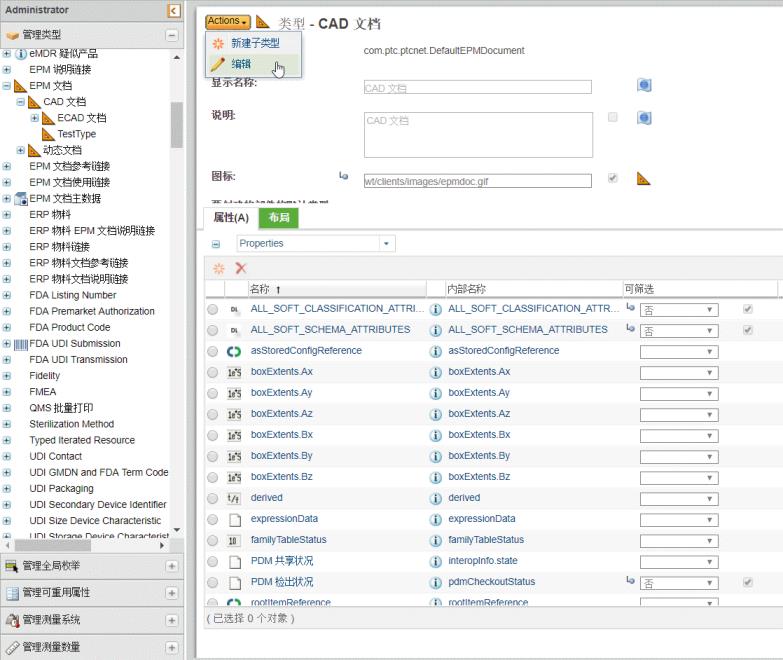
2. 您可选取在此时创建新属性。请按下列步骤创建新属性。
3. 单击“属性”选项卡上的“新建属性”图标  。
。
4. “新建属性”窗口的创建由三个步骤组成:
a. 定义属性
b. 选取全局属性
c. 设置特性
输入各个步骤的信息,然后单击“下一步”。完成后,单击“确定”创建新属性。返回到“管理类型”窗口,右侧窗格中将显示属性的信息页面。
定义属性
1. 指定对象的“内部名称”。这是必填字段。
2. 选择属性的“类型”。并不能在各个类型上创建所有类型的属性。只会显示可在类型上创建的属性类型。
◦ “全局”- 一个全局属性可以有零个或多个属性值。在先前的版本中,全局属性被认为是基于实例的属性。使用“管理全局属性”窗口创建全局属性集。
◦ “别名”- 别名属性是相关对象上的属性的别名。它们可以有零个到多个值。
◦ “计算的”- 已计算属性是通过使用公式从其他属性的值衍生而来的。它们可以有零个到多个值。
选取全局属性
对于全局属性类型,从“全局属性”表格中选择新属性所基于的全局属性。全局属性集由在“管理全局属性”窗口中定义的属性组成。全局属性类型的数据类型是由选定全局属性的数据类型来决定的。
设置特性
输入属性的特性值。根据属性类型和数据类型的组合或全局属性定义,可用的特性会有所不同。某些特性 (properties) 是必需的并且必须在创建属性 (attribute) 前进行指定。在属性信息页面上创建属性后,可指定或编辑属性的大多数特性。
Windchill 中的属性设置
要在 Windchill 中映射属性,完成以下操作。
1. 单击要映射的属性旁的“信息”图标。

2. 在创作应用程序的旁边,输入要映射属性依据的所需值。
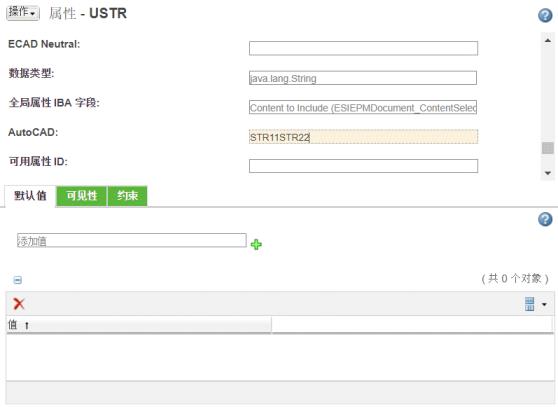
通过使用竖线 (|) 关键字进行分隔可以设置多个映射。 在 Windchill 类型管理器中,特定块属性映射的语法如下:<块名称><分隔符><属性名称> (其中,<分隔符> 是 / 字符) 例如: 标题区/名称 |
3. 保存您所做的更新。
在 AutoCAD 中设置属性
要完成此参数的映射,请执行以下步骤:
1. 在 AutoCAD 中,导航至 > > 。
2. 创建与在 Windchill 中创建的参数具有完全相同名称的参数。
3. 选择“添加”。打开“添加自定义特性”窗口。
4. 键入和在 Windchill 中完成的完全相同的名称,并对其赋予相同的值。
5. 选择“确定”。
6. 将添加该参数及其相应值。
当上载或检入 CAD 部件或绘图时,此属性现在用 Windchill 属性名称在 Windchill 中进行识别。